Kun ostat uuden television, uskon, että koet voimakkaimmat tunteet muutaman ensimmäisen television käyttöpäivänä. Saan kuitenkin usein palautetta eri televisioiden uusilta omistajilta, että ne jäätyvät Store-tilaan. Hyvä ystäväni kohtasi tämän äskettäin ostaessaan uutta Hisense-televisiota.
Löysimme muutamia eri tapoja yrittäessämme poistua Store-tilasta. Tarkat ohjeet voivat vaihdella Hisense-televisiosi käyttöjärjestelmän mukaan. Joka tapauksessa siirry Asetuksiin ja etsi joko Lisäasetukset tai laiteasetuksiin liittyvä vaihtoehto. Sieltä löydät myymälätilan kytkimen.
Sinun pitäisi tietää, että Hisense-televisioissa on useita käyttöjärjestelmiä.
- Google TV: Tämä on Android, jossa on Google TV -lisäosa
- Android TV: klassinen käyttöjärjestelmä televisioille.
- Roku TV: televisioiden käyttöjärjestelmä on suosittu Yhdysvalloissa
- ViDAA TV: Hisensen kehittämä käyttöjärjestelmä
- Fire TV: Amazonin käyttöjärjestelmäkehittäjä (harvoin käytetty)
Siksi esittelytilan kytkeminen päälle tai pois päältä voi vaihdella käyttöjärjestelmästäsi riippuen. Sinun on ensin selvitettävä, mikä käyttöjärjestelmä televisiossasi on. Myöhemmin artikkelissa voit oppia hallitsemaan esittelytiloja Hisense-televisiosi käyttöjärjestelmäversiosta riippuen.
Kuinka saada selville, mikä käyttöjärjestelmä Hisense-televisiossani on
Se on helppoa: kun käynnistät sen ensimmäisen kerran, sinulle näytetään käyttöjärjestelmän logo. Jos sinulla on Roku, tiedät tämän, koska sinulla on Roku-tilaus. Mutta voit ymmärtää Androidin tai Google TV:n sen käyttöliittymän avulla.
Google TV:ssä näet vasemmalla tavallisen ympyrän, jossa on sukunimesi tai valokuvasi ensimmäinen kirjain, jos olet asentanut sen Googleen. Teksti Google TV on oikealla, kuten alla olevassa kuvassa.
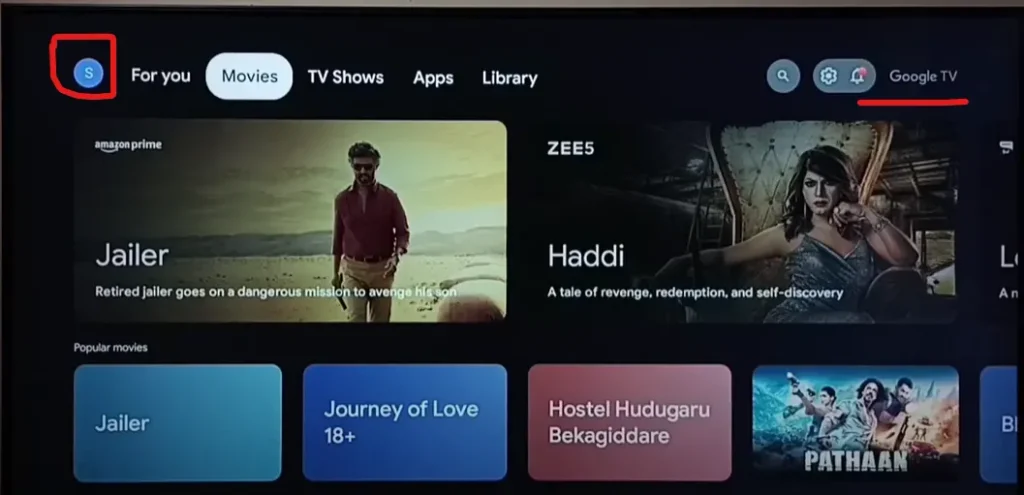
Vidaan kanssa kaikki on myös ilmeistä; kun käynnistät television, näet ViDAA-logon. Lisäksi, jos avaat sovelluskaupan, näet ViDaa-kaupan. Markkinointitarkoituksiin Hisense kertoo joka käänteessä, että tämän television mukana tulee ViDAA TV. Voit myös kiinnittää huomiota ViDAA TV:n ominaiseen valikkoon vasemmassa yläkulmassa.
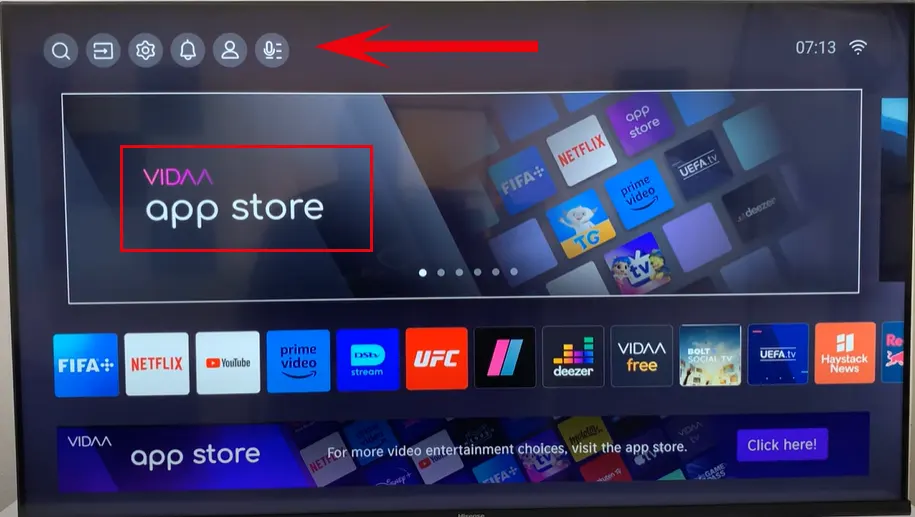
Demo- tai Store-tilan poistaminen käytöstä Hisense TV:ssä
Jos sinulla on Hisense-televisiosi mukana toimitettu kaukosäädin, poista demotila tai kauppatila käytöstä seuraavasti:
Kauppatilan sammuttaminen Hisense Roku TV:ssä
Roku TV:n kanssa asiat ovat paljon monimutkaisempia; Voit valita tilan, kun käynnistät television ensimmäisen kerran. Tässä monilla on ongelma valita satunnaisesti käyttötapa kaupassa. Tai olit onnekas ja ostit näyttelytelevision. Joten Roku TV:ssä et voi muuttaa toimintatilaa ensimmäisen valinnan jälkeen. Vaihda kotitilaan palautamalla television tehdasasetukset ja valitsemalla Kotitilan käyttö asennuksen aikana.
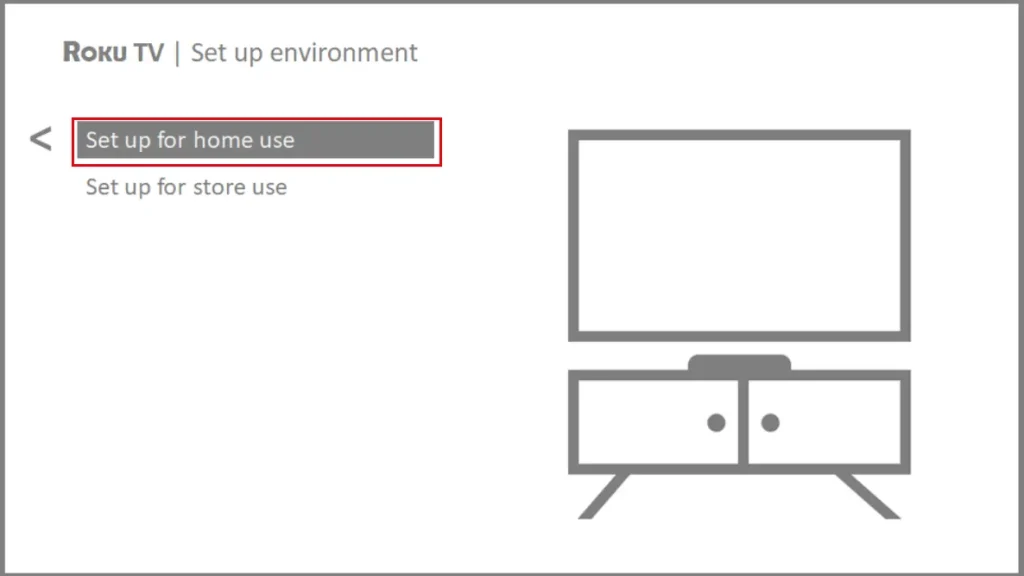
Miksi Hisense Roku TV:n kauppatilan muuttaminen on niin hankalaa? Se johtuu television toiminnallisuuden rajoituksista. Jotkut ohjelmat eivät lataudu myymälätilassa. Kauppatila ei vaadi Roku-tiliä.
Kauppatilan kytkeminen päälle/pois Hisense Android TV:ssä
- Paina Hisense-kaukosäätimen Koti-painiketta. Tämä avaa Android TV:n valikon.
- Siirry kohtaan ”Asetukset” kaukosäätimen nuolipainikkeilla.
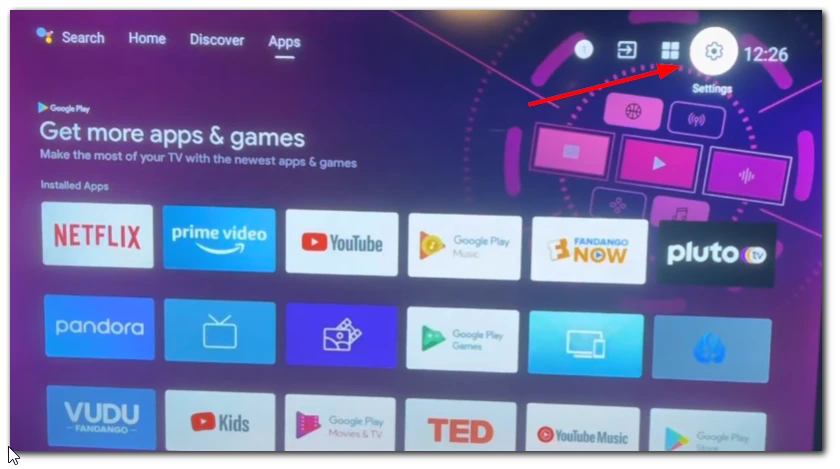
- Asetukset-valikosta ”Laiteasetukset” .
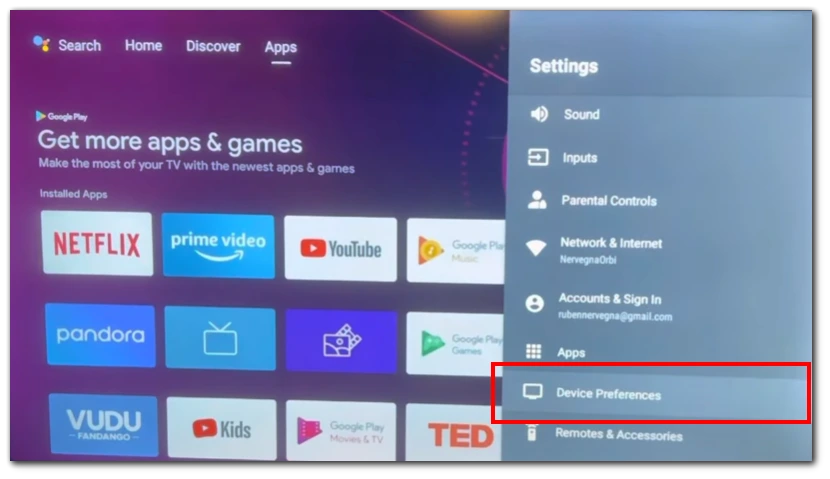
- Paina ”Usage Mode” tai ”Mode” päästäksesi käyttötilan vaihtoehtoihin.
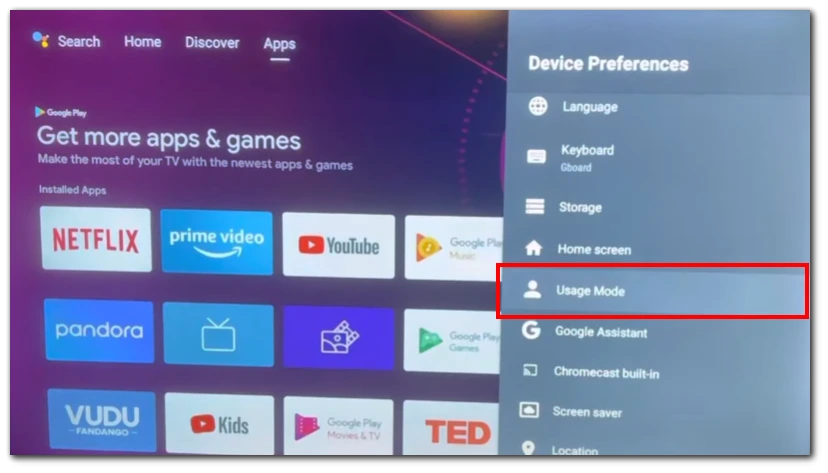
- Vaihda käyttötilaksi ”Kotitila” valitsemalla vastaava vaihtoehto.
- Tallenna muutokset ja poistu valikosta .
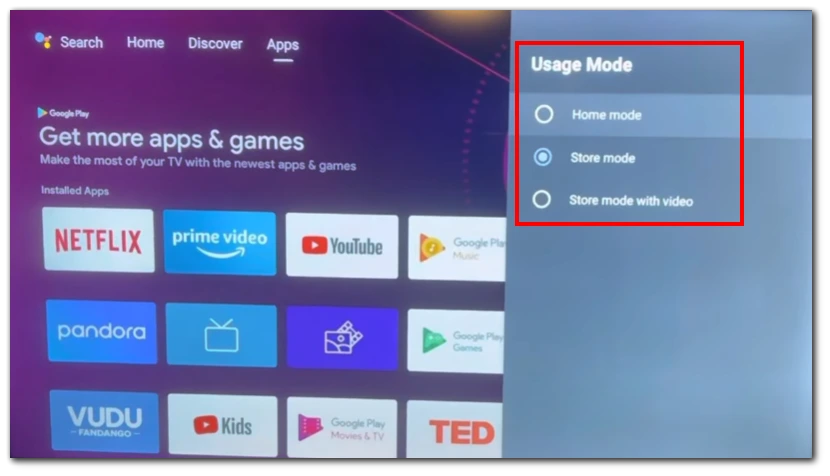
- Varmista, että televisio ei ole enää esittelytilassa tai kauppatilassa tarkistamalla, onko näytetyssä sisällössä tai asetusten ja ominaisuuksien käyttöoikeus muuttunut. Hisense-televisiosi pitäisi nyt olla valmis normaaliin kotikäyttöön.
Kauppatilan kytkeminen päälle/pois Hisense Google TV:ssä:
- Paina Hisense-kaukosäätimen Asetukset-painiketta. Jos kaukosäätimessäsi ei ole erillistä Asetukset-painiketta, vieritä näytön oikeaan yläkulmaan ja valitse Asetukset-kuvake .
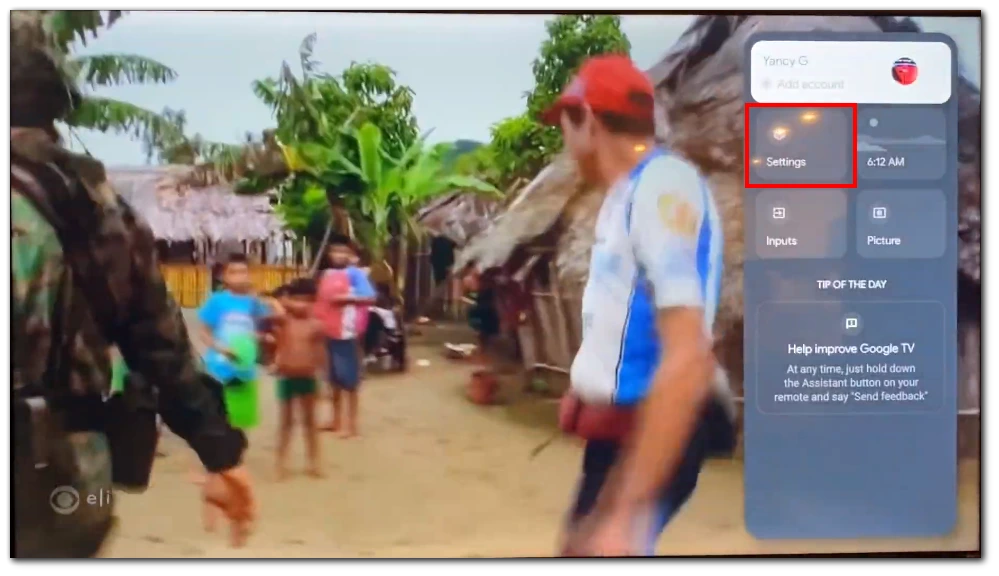
- Asetukset-valikossa Järjestelmä-luokka .
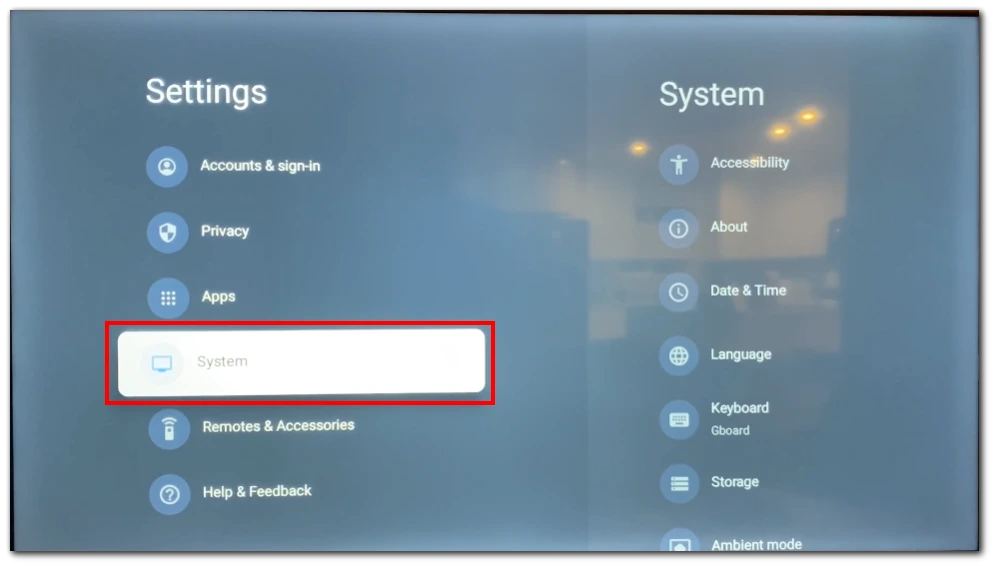
- Napsauta “Advanced System” päästäksesi lisäjärjestelmän asetuksiin.
- Etsi vaihtoehto, jolla voit ottaa kauppatilan käyttöön tai poistaa sen käytöstä. Se tulee merkitä ”Store Mode”. Käännä kytkin vasemmalle (harmaa) kytkeäksesi kauppatilan pois päältä. Kytke se päälle kääntämällä sitä oikealle (sininen).
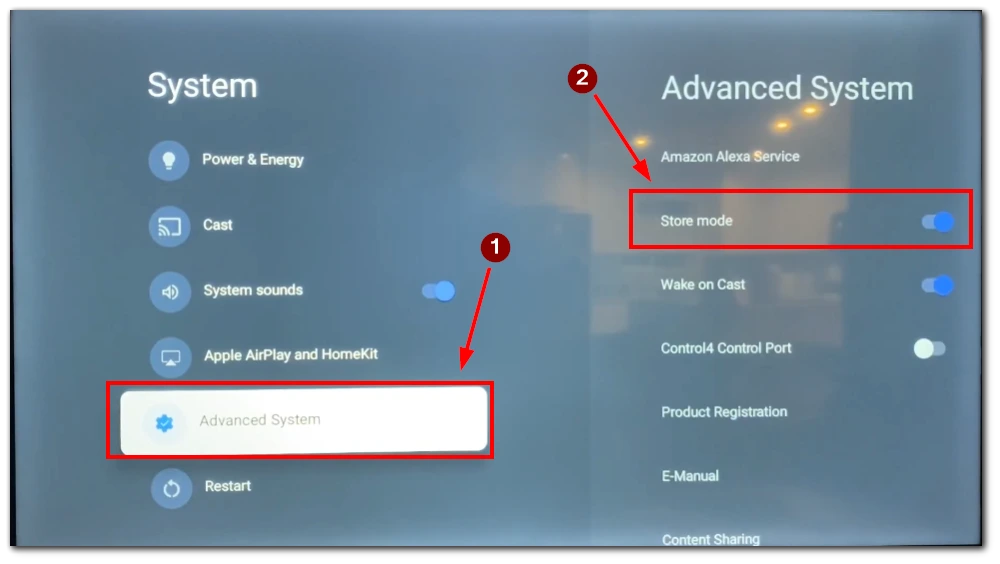
- Vahvista toimintasi.
Kauppatilan kytkeminen päälle/pois Hisense VIDAA OS:ssä:
- Etsi ”Valikko” -painike kaukosäätimestä ja paina sitä. Tämä tuo esiin television päävalikon.
- Käytä kaukosäätimen nuolipainikkeita (yleensä ylös, alas, vasemmalle ja oikealle) navigoidaksesi valikkovaihtoehdoissa. Etsi ”Asetukset” -vaihtoehto ja valitse se painamalla ”OK”- tai ”Enter”-painiketta.
- Etsi asetusvalikosta vaihtoehto ”Järjestelmä”. Korosta vaihtoehto nuolipainikkeilla ja paina ”OK”- tai ”Enter”-painiketta päästäksesi siihen.
- Seuraavassa valikossa sinun on siirryttävä kohtaan ”Lisäasetukset”.
- Lisäasetuksista ”Store Mode” -vaihtoehto ja poista se käytöstä.
- Poistu asetusvalikosta painamalla kaukosäätimen ”Menu”-painiketta . Hisense-televisiosi pitäisi nyt olla pois demotilasta tai kauppatilasta.
Huomautus: Tarkat valikkovaihtoehdot ja painikkeiden nimet voivat vaihdella hieman Hisense-televisiosi mallin ja laiteohjelmistoversion mukaan. Jos et löydä yllä mainittuja asetuksia, katso lisätietoja käyttöoppaasta tai ota yhteyttä Hisensen asiakastukeen.
Noudattamalla näitä ohjeita voit poistaa Demo- tai Store-tilan käytöstä Hisense-televisiossasi kaukosäätimellä. Näin voit nauttia television kaikista toiminnoista mukavasti kotonasi.
Demo- tai Store-tilan poistaminen käytöstä Hisense TV:ssä ilman kaukosäädintä
Jos löydät itsesi ilman Hisense-televisiosi kaukosäädintä, voit yrittää sammuttaa Demo- tai Store-tilan useilla tavoilla. Tässä on joitain vaihtoehtoja, joita voit käyttää:
- TV-painikkeet : Tarkista, onko Hisense-televisiossasi ohjauspainikkeita itse televisiossa. Etsi TV-paneelista painikkeita, kuten ”Valikko”, ”Asetukset” tai ”Tila”. Selaa valikkovaihtoehtoja näillä painikkeilla ja yritä löytää vaihtoehto, jolla demotila tai kauppatila poistetaan käytöstä.
- Yleiskaukosäädin : Jos sinulla on yleiskaukosäädin, joka on yhteensopiva Hisense-televisioiden kanssa, voit käyttää sitä alkuperäisen kaukosäätimen korvikkeena. Noudata yleiskaukosäätimen mukana tulleita ohjeita ohjelmoidaksesi sen Hisense-televisioosi. Ohjelmoinnin jälkeen voit käyttää yleiskaukosäädintä television asetuksiin ja demo- tai kauppatilan poistamiseen käytöstä.
- Mobiilisovellus : Jotkut TV-valmistajat tarjoavat mobiilisovelluksia, joiden avulla voit ohjata televisiota älypuhelimella tai tabletilla. Tarkista, tarjoaako Hisense mobiilisovelluksen tietyn Hisense-TV-mallisi ohjaamiseen. Lataa sovellus mobiililaitteellesi ja yhdistä se samaan Wi-Fi-verkkoon Hisense-televisiosi kanssa. Käynnistä sovellus ja ohjaa Hisense-televisiota älypuhelimen tai tabletin virtuaalisen kaukosäätimen avulla.
Muistutuksena löydät tarkat vaiheet Store-tilan poistamiseksi käytöstä eri Hisense-televisioissa yllä olevasta osiosta. Sieltä löydät vaiheet eri käyttöjärjestelmille, jotka voidaan asentaa televisioosi.
Mitä tehdä, jos Hisense-televisiosi on juuttunut esittelytilaan tai kauppatilaan
Jos Hisense-televisiosi on jumissa esittelytilassa tai kauppatilassa, sinulla on kaksi päävaihtoehtoa yrittää ratkaista ongelma: palauttaa tehdasasetukset tai ottaa yhteyttä asiakastukeen.
- Tehdasasetusten palautus : Palauta tehdasasetukset siirtymällä TV-valikkoon siirtymällä kohtaan ”Asetukset” joko kaukosäätimellä tai itse television painikkeilla. Kerran asetusvalikossa:
- Etsi ”Tuki” -osio ja etsi ”Palauta tehdasasetukset” -vaihtoehto . Valitse se ja vahvista toiminto painamalla “OK” tai vastaavaa painiketta.
- Televisio aloittaa sitten tehdasasetusten palautusprosessin , joka saattaa kestää muutaman minuutin.
- Kun nollaus on valmis, sinun pitäisi nähdä alkuasetusnäyttö, joka osoittaa, että televisiosi on palautettu alkuperäisiin asetuksiinsa. Varmista alkuasennuksen aikana, että valitset ”Koti”-tilan ”Store”-tilan sijaan, kun näet kaksi vaihtoehtoa.
- Ota yhteyttä asiakastukeen : Jos tehdasasetusten palautus ei ratkaise ongelmaa, on suositeltavaa ottaa yhteyttä Hisensen asiakastukeen. Voit ottaa heihin yhteyttä heidän verkkosivustollaan olevalla tukipyynnöllä . Kun otat yhteyttä asiakastukeen, selitä kohtaamasi ongelma ja mainitse jo suorittamasi vaiheet, mukaan lukien tehdasasetusten palautus. Asiakastukitiimi antaa lisäohjeita ja vianmääritysvaiheita TV-mallillesi. He voivat myös tarjota lisäratkaisuja tai järjestää lisäapua tarvittaessa.
Muista katsoa televisiosi käyttöopas tai käydä Hisensen tukisivustolla saadaksesi erityisiä ohjeita tai lisätietoja televisiosi mallista.










